Windows 10允許您創建復原磁碟機,以便您可以使用該裝置將Windows 10復原到以前的日期(使用以前創建的系統還原點)或重置為默認設定而不會丟失重要的檔案資料。
在Windows 10無法啟動時,系統恢復磁碟機很有用。在USB磁碟機上創建Windows 10復原磁碟機很容易。因為有一個內置工具可通過包含必要的系統檔案來創建Windows 10復原磁碟機。在這裡值得注意的是,您不能使用復原磁碟機重新安裝Windows 10。但是,您將需要可引導的安裝介質。
有時,Windows 10用戶可能會收到「我們無法創建復原磁碟機」、「創建復原磁碟機時發生問題」、「嘗試創建復原磁碟機時出現錯誤消息」等錯誤。您可以嘗試以下方案來成功創建復原磁碟機而不會出現錯誤。
重新啟動嚮導
如果在創建復原磁碟機時收到錯誤消息,請關閉「復原磁碟機」嚮導,然後再次啟動它。
確保USB磁碟機可寫
如果連接的USB磁碟機不可寫,您需要更換可寫的磁碟機。(您可以通過手動將檔案傳輸到USB來確保USB磁碟機可寫。傳輸成功表示USB可寫。)
選擇備份系統檔案選項
許多用戶報告說,如果他們沒有選擇「將系統檔案備份到復原磁碟機」選項,則會在啟動「復原磁碟機」嚮導時顯示該錯誤。因此,請確保選中該複選框。
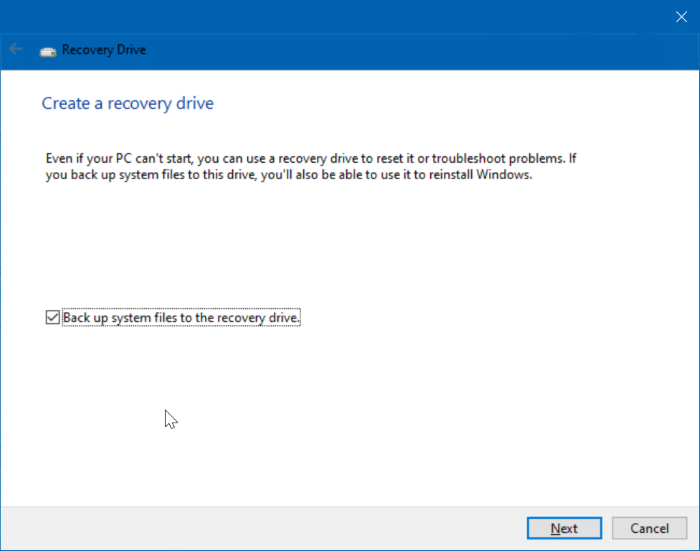
運行系統檔案檢查
sfc / scannow命令運行的系統檔案檢查將掃描作業系統檔案並替換損壞的檔案(如果有)。因此,即使在沒有錯誤的情況下也沒有故障復原磁碟機,在創建復原磁碟機之前運行系統檔案檢查工具還是很有意義的。
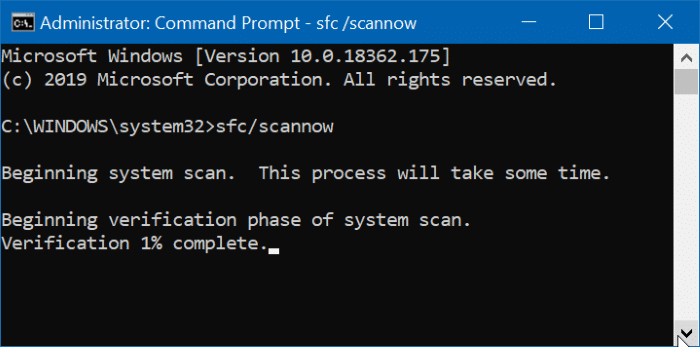
改為創建Windows 10
如果仍然出現錯誤,則可以考慮創建可啟動的Windows 10 USB而不是復原磁碟機。Windows 10可啟動USB不僅允許您還原或重置Windows 10安裝,而且還允許您安裝Windows 10的全新副本。
要創建可啟動USB,請從Microsoft下載Windows 10 ISO,然後使用命令提示字元(請參閱如何準備Windows 10可啟動USB)來準備可啟動的USB磁碟機。
如何創建專用的Windows 10復原分區指南也可能會讓您感興趣。



